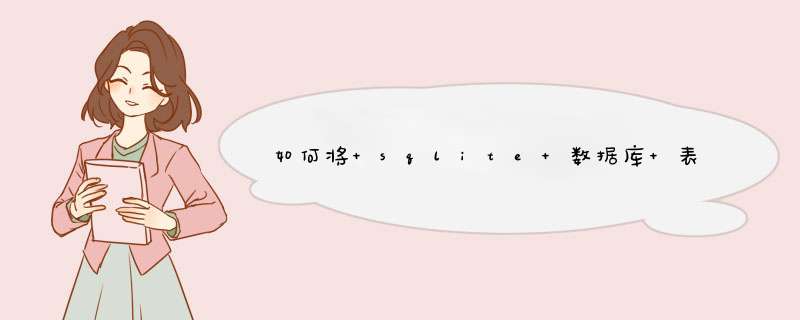
1 首先,确定导入的数据源,这里是待导入的,按固定格式的文本文件。
2 然后,依照导入的文件格式,确定想导入的目标数据表,这个数据表如果没有,可以依照待导入的文本文件格式,创建一个相对应的数据表。
3 最后,执行import命令,将文本文件中数据导入数据表中。
1 数据源
在/home/ywx/yu/sqlite/下,创建一个名为datatxt的文本文件,并输入以下数据,数据之间采用逗号隔开
id,name,age,address,hobby
1,tom,24,beijing,football
2,liu,27,heibei,fotball
3,jim,26,shandong,football
4,han,28,beijing,football
5,meng,25,beijing,tennis
2 目标数据表
这里创建一张目标数据表,通过分析文本格式,这里需要3个字段,分别是id,name,age。但在数据类型选择时存在一个问题,id和age在文本文件
中是按字符型存储的,而其实际在数据表中,最好要表示成整型,因此这里要涉及到一个字符型数据类型向整型数据类型转换的问题。
在创建表时,将id和age的类型定义为整型,进行强制转换,如果在数据导入时,发现转换失败,可以将id和age类型改为文本型。
ywx@ywx:~/yu/sqlite$ sqlite3 testdb
SQLite version 3771 2011-06-28 17:39:05
Enter "help" for instructions
Enter SQL statements terminated with a ";"
sqlite> create table data_txt_table(id char(10),name char(10),age char(10),address varchar(15),hobby varchar (15));
sqlite>
3 导入命令
sqlite> separator ","
sqlite> import datatxt data_txt_table
sqlite> select from data_txt_table;
id,name,age,address,hobby
1,tom,24,beijing,football
2,liu,27,heibei,fotball
3,jim,26,shandong,football
4,han,28,beijing,football
5,meng,25,beijing,tennis
sqlite>
这里需要注意一点,在数据导入之前,先要根据数据的具体分的格式,设置数据导入的间隔符,例如在文本数据中采用的是‘,’来间隔数据,因此应先调用seperator 设置‘,’ 为间隔符。
2 查看命令
schema 命令来查看指定的数据表的结构
sqlite> schema data_txt_table
CREATE TABLE data_txt_table(id char(10),name char(10),age char(10),address varchar(15),hobby varchar (15));
sqlite>
2 tables 命令用来查看当前数据库的所有数据表
sqlite> tables
data_txt_table
sqlite>
3 databases 命令用来查看当前所有数据库
sqlite> databases
seq name file
--- --------------- ----------------------------------------------------------
0 main /home/ywx/yu/sqlite/testdb
1 temp
3 数据导出
数据导出也是一个常用到的 *** 作,可以将指定表中的数据导出成SQL脚本,供其他数据库使用,还可以将指定的数据表中的数据完整定位到标准输出,也可以将指定数据库中的数据完整的导入到另一个指定数据库等,
1 导出成指定的SQL脚本
将sqlite中指定的数据表以SQL创建脚本的形式导出,具体命令
ywx@ywx:~/yu/sqlite$ sqlite3 testdb
SQLite version 3771 2011-06-28 17:39:05
Enter "help" for instructions
Enter SQL statements terminated with a ";"
sqlite> output datasql
sqlite> dump
sqlite>
ywx@ywx:~/yu/sqlite$ ll
总计 16
drwxr-xr-x 2 ywx ywx 4096 2011-08-13 23:15 /
drwxr-xr-x 7 ywx ywx 4096 2011-08-13 20:53 /
-rw-r--r-- 1 ywx ywx 602 2011-08-13 23:17 datasql
-rw-r--r-- 1 ywx ywx 2048 2011-08-13 22:44 testdb
2 数据库导出
datasql testdb
ywx@ywx:~/yu/sqlite$ sqlite3 testdb "dump" | sqlite3 test2db
ywx@ywx:~/yu/sqlite$ ll
总计 20
drwxr-xr-x 2 ywx ywx 4096 2011-08-13 23:20 /
drwxr-xr-x 7 ywx ywx 4096 2011-08-13 20:53 /
-rw-r--r-- 1 ywx ywx 602 2011-08-13 23:17 datasql
-rw-r--r-- 1 ywx ywx 2048 2011-08-13 23:20 test2db
-rw-r--r-- 1 ywx ywx 2048 2011-08-13 22:44 testdb
3 其他格式,如:htm格式输出
ywx@ywx:~/yu/sqlite$ sqlite3 -html testdb "select from data_txt_table" > liuhtm
ywx@ywx:~/yu/sqlite$ ls
datasql liuhtm test2db testdbID排版
ctrl+n新建页面
ctrl alt+ p 文档设置
ctrl +n 可以新建正常的页面(边距和分栏)也可以新建版面网格对话框 类似于小学生的作文纸然后,ctrl alt+a 取消版面网格
按住ctrl 可以定义两张纸的参考线
ctrl shift+p 插入页面(在末尾页插入一页)
ID输入文字只能用文本框进行输入 esc退出编辑
ctrl+D 文件置入 但是需要一张张的点链接文字
去掉框架网格的快捷键 ctrl shift+E
(自动排文-同样文件置入 打开文章 按住shift单机鼠标左键即可)
使框架适合文本 黑箭头右上角-使框架适合内容或者对象里面的适合命令
ID插入 自带蒙版 同样可以使内容适合框架进行调节
按住ctrl+shift 可以让和框架整体等比例缩放
插入页码必须用文字工具做 快捷键 ctrl alt shift+N
要对单独的页面进行编辑 按住ctrl和shift键
单机鼠标左键点页面
工具箱
间隙工具-用于调整图像与图像 造型与造型之间的间距 按住ctrl键就可以调整间距 按住alt键可以一起移动
文字工具-需要画文本框进行编辑
直线段工具 -可以应用描边样式 描边样式也可以自己添加一个新的 比如Feet Rainbow
钢笔工具-最后一笔运行轨迹跟ai相反
两组造型工具
第一个矩形框架工具是为了做占位符 文本框的。
第二个就是纯粹的为了做造型
后期改文档大小的方法:让文档跟版新一起变化 版面-自适应版面-右上角小三角点击-版面调整-勾选上启用版面调整
(注意 在置入文字的时候把启用网格格式关掉)
对于背景是透明的异性图的置入 文本绕排-沿对象形状绕排 轮廓选项选上检测边缘
版面-边距和分栏
如果要调某一页的边距和分栏数直接选择哪一页即可,但要是想调整所有页的边距和分栏就需要到主页里面做调整,同时都要勾选上启用版面调整。
版面-页码和章节选项-调整页码的样式 要选中第一页,从第一页开始做。
对于大型的书,要分好多章节文本的,给印厂的时候要注意页码要对应之前章节,从上一张的末尾页码开始设置
创建轮廓的作用是看文字是否转曲
文字-插入空格(有全角有半角)
对象-角选项-做角的各种形状(id里面没有圆角矩形,可以拿这个做)
表-插入表-可以设置表头 表尾(表-表选项-对表进行设置)合并单元格类似于excel
视图(由于ID功能较多,所以对于图像的处理就稍微欠缺,但只要ps符合印刷要求就没问题。不过要想好看,可以在视图-显示性能里改成高品质显示)
Id把链接图改成嵌入图的方法:左上方那个链接,alt点击出现窗口,右上方小三角改归属
Id的存储问题:低版本的软件打不开高版本的文件,所以在存储的时候尽量存储低版本文件。至于PDF模式的保存选择打印模式,品质和分辨率调高。选择页面是一张一张保存,而选择跨页就是在一整张纸上存储两个页面。
打包保存比较好,会有文件夹,的分类,比较人性化。还可以添加打印说明,对要打印的文件做下备注!
(排版注意:)
1:英文的字体不要比中文还粗
2:目录与内文最好用同一个字体,从大小上加以区分
3:Id里面添加文件尽量用置入命令,直接拖不太好。>看是什么格式的了,如果是PDF格式的就可以用office2003安装的Microsoft Office Document Imaging来把它转换成文字输出到word
其它格式的可以用软件转换成PDF然后用同样方法改变的。
转换只能达到90%左右字词正确。不会的,刷新下试试。
格式本来就是不统一的,必须在植入是保留文本格式,等导入后再把文字字体分别替换成Word的字体和大小格式。id转成word文档后没有格式了,格式本来就是不统一的。1、比如,我们在ai中建立一个矢量图形,然后将图形ctrl+c复制。
2、回到id中,在画布中直接ctrl+v粘贴,即可将ai中的矢量图形复制过来,复制过来的图形是独立的存在,在ai中修改图形在id中不会发生变化。
3、如果导入的是ai文件,则导入的文件会有关联。在id中选择文件中的置入命令
4、选择保存的ai文件,将其插入到id中,在id中按住alt键+双击图形,就会进入到文件的ai编辑器中。
5、在ai文件中,修改文件颜色大小,将其保存。
6、回到id文件中,点击提醒标识刷新,就会发现在ai中修改的样式在id中的文件同样关联。
欢迎分享,转载请注明来源:内存溢出

 微信扫一扫
微信扫一扫
 支付宝扫一扫
支付宝扫一扫
评论列表(0条)